Ero sivun ”Quickly” versioiden välillä
| Rivi 54: | Rivi 54: | ||
* [https://launchpad.net/quickly Quickly Launchpadissa] | * [https://launchpad.net/quickly Quickly Launchpadissa] | ||
* [https://wiki.ubuntu.com/Quickly Quickly Wiki] | * [https://wiki.ubuntu.com/Quickly Quickly Wiki] | ||
* [http://www.youtube.com/watch?v=ssnlPS2dOqc&feature=related Hello Word]-ohjelman video Youtubessa. | |||
[[Luokka: Kehitystyökalut]] | [[Luokka: Kehitystyökalut]] | ||
Versio 14. joulukuuta 2011 kello 01.14
| Quickly | |
|---|---|
 | |
| Käyttöliittymä | teksti, GTK+ |
| Lisenssi | GNU GPLv3 |
| Kotisivu | https://wiki.ubuntu.com/Quickly |
Quickly auttaa luomaan helposti graafisen edustaohjelman Ubuntuun. Komentorivipohjainen ohjelma tekee yksinkertaisella komennolla graafisen edustaohjelma rungon tarvittavineen kansioineen. Sillä voi helposti luoda, muokata ja julkaista ohjelmisto lopuksi muiden käyttöön,
Asennus
Quickly löytyy Ubuntun paketinhallinnasta nimellä quickly. Lisätietoja ohjelmien asentamisesta löytyy artikkelista Ohjelmien asentaminen.
Kuinka aloitan
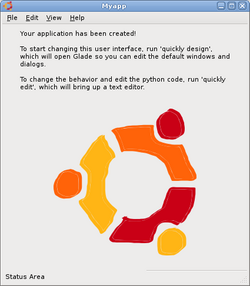
Seuraava komentorivi käsky. Avaa graavisen käyttäjä oppaan.
quickly tutorial ubuntu-application
Luo ohjelman runko seuraavalla komentorivi käskyllä:
quickly create ubuntu-application ohjelman_nimi
Sulje lopuksi avautuva ohjelma. Ohjelman runko on valmis.
Mene luotuun myapp kansioon ja aloita ohjelman muokkaaminen Glade-ohjelman avulla seuraavalla komentorivi käskyllä:
cd ~/ohjelman_nimi quickly design
Ohjelmaa pääset myös muokkaamaan tekstieditorilla seuraavalla komentorivi käskyllä:
cd ~/ohjelman_nimi quickly edit
Ohjelman käynnistäminen
quickly run
Ensimmäinen versio ohjelmasta
quickly save "first version of app"
Lisenssin saattaminen kuntoon tapahtuu
quickly lisence
Ohjelman paketoiminen
quickly package
Ohjelaman jakaminen ja julkaisu
quickly release
tai
quickly share
Katso myös
Aiheesta muualla
- Quickly Launchpadissa
- Quickly Wiki
- Hello Word-ohjelman video Youtubessa.